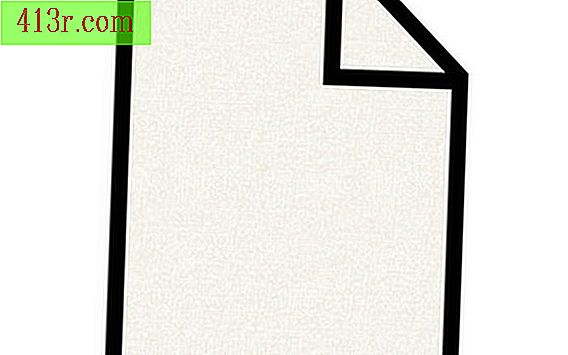Bir bilgisayarda Windows ve Linux işletim sistemleri nasıl kurulur

Linux kurulum süreci için Windows PC'nizi hazırlayın
1. Adım
Bilgisayarınızın donanımının hem Windows hem de Linux çalıştırabildiğini doğrulayın. Windows 98 / XP ekranınızın sol alt köşesindeki "Başlat" düğmesine tıklayın ve "Çalıştır" ı seçin. "Msinfo32" yaz. Windows Vista çalıştırıyorsanız, "Başlat" menüsünün arama kutusuna "msinfo32" yazın. Sisteminizin donanım istatistiklerini gösteren bir pencere görünecektir. Linux işletim sisteminin en popüler sürümlerinden biri olan Ubuntu Linux, sistem için çok özel donanım gereksinimlerine sahiptir. Bilgisayarınızda 700 MHz işlemci veya daha hızlı (ideal olarak 1.2 GHz veya daha fazla) olmalıdır. Ayrıca 384 megabayt RAM, 8 gigabayt boş sabit disk alanı, ekran kartı ve etkin bir İnternet bağlantınız olmalıdır.
2. Adım
Windows işletim sisteminizi Linux işletim sisteminin aynı bilgisayarda kurulumunu hazırlamak için yapılandırın. Windows işletim sisteminizle ilgili tüm güncellemeleri ve güvenlik yamaları indirmek için "Başlat" düğmesine tıklayın ve "Windows Güncellemeleri" ni seçin.
3. adım
Bilgisayarınızdaki tüm verilerin bir yedek kopyasını alın. Linux gibi bir işletim sisteminin Windows PC'ye kurulması, sistem için yoğun bir süreçtir. Dosyalarınızı yedeklemek, kurulum sırasında sisteminizin donması durumunda veri kaybını önlemeye yardımcı olabilir.
Virtual PC'yi kullanarak Windows'a Linux kurun
1. Adım
Microsoft web sitesinden ücretsiz bir kopyasını indirerek Microsoft Virtual PC yazılımını indirin (bkz. Kaynaklar bölümü).
2. Adım
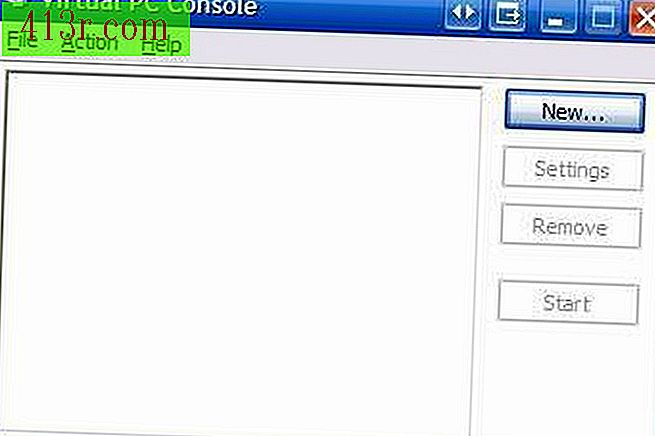 kurtarmak
kurtarmak Yükleme dosyasına çift tıklayın ve bilgisayarınıza Virtual PC'yi yüklemek için ekrandaki otomatik talimatları izleyin. Yüklendikten sonra Virtual PC konsolunu göreceksiniz.
3. adım
Virtual PC konsolunun sağ tarafındaki menüde "Yeni" ye tıklayın.
4. Adım
Yeni bir sanal makine kurmak için ekrandaki talimatları izleyin. Bunu "Ubuntu Linux" olarak adlandırın.
Adım 5
Sanal PC, ne tür bir işletim sistemini yüklemeyi planladığını sorarken, açılan menüden "Diğer" i seçin.
6. Adım
"Son" a tıklayın.
7. adım
Sanal PC konsolunda "Ubuntu Linux" makinesini tıklayın. Ubuntu yükleme diskinizi bilgisayarınızın CD-ROM sürücüsüne yerleştirin. Konsolda "Başlat" a tıklayın. Sanal PC konsolu hemen kurulum CD'sini okumaya başlar ve sanal makinenizi sabit diskinizde bir yerel bölüm olarak ele alır. Windows işletim sisteminize Linux işletim sistemini kurmak için ekrandaki talimatları izleyin.
8. adım
Linux'un Sanal PC konsoluna önyükleme yapmasını bekleyin. O sırada Windows ve Linux'u aynı bilgisayara başarıyla yüklediniz. Sanallaştırma yazılımı kullandığınızdan, hem işletim sistemlerini aynı anda çalıştırabilirsiniz.